วิธีย่อขนาดหน้าจอใน Windows 10

บทความนี้จะแสดงวิธีย่อขนาดหน้าจอใน Windows 10 เพื่อให้คุณใช้งานได้อย่างมีประสิทธิภาพ

ทุกคนชอบการแกล้งดีๆ และถึงเวลาแล้วที่จะฝึกฝนทักษะ "การแกล้ง" ของคุณ ไม่เพียงเพื่อแสดงว่าคุณน่าสนใจเท่านั้น แต่ยังหลีกเลี่ยงการถูกคนอื่นแกล้งถึงแม้ว่าพวกเขาจะตลกก็ตาม เป็นเรื่องตลกที่ไม่เป็นอันตราย
ใช่ แน่นอนว่าเราสามารถใช้การแกล้งกันแบบเก่าๆ ได้ เช่น ภาพพักหน้าจอสีน้ำเงินแห่งความตาย หรืออะไรทำนองนั้น แต่ถึงเวลาแล้วที่ต้องใช้ทักษะ "ผู้เชี่ยวชาญ" เพื่อสร้างการแกล้งกันให้น่าสนใจยิ่งขึ้น บทความด้านล่างนี้จะแนะนำเรื่องตลกที่น่าสนใจ 10 เรื่องเกี่ยวกับคอมพิวเตอร์
1. ตั้งค่าตัวชี้เมาส์ให้หมุนตลอดเวลา (เพื่อทำให้คอมพิวเตอร์ดูเหมือนถูกแช่แข็ง)

วิธี นี้ง่ายและน่าสนใจมาก คุณเพียงแค่ต้องไปที่Control Panel -> Mouse -> Pointersแล้วเปลี่ยนเคอร์เซอร์จากNormalเป็นBusyพวกเขาจะคิดว่าคอมพิวเตอร์ขัดข้องตลอดเวลา แต่จริงๆ แล้วไม่เป็นเช่นนั้น

2. สร้างทางลัดคอมพิวเตอร์ที่มีลักษณะเหมือนโฟลเดอร์
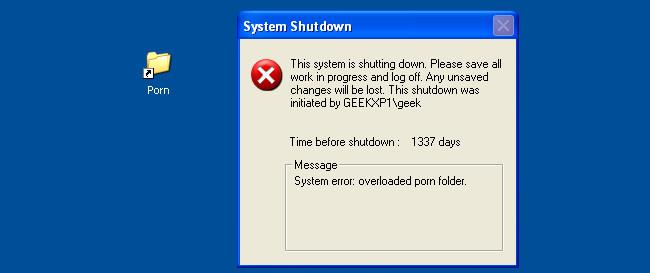
ในการทำเช่นนี้ก็ง่ายมากเพียงสร้างทางลัดของshutdown.exeบนหน้าจอคอมพิวเตอร์จากนั้นเปลี่ยนไอคอนเป็นโฟลเดอร์ปกติ ดังนั้นเมื่อเพื่อนของคุณดับเบิลคลิกที่โฟลเดอร์เพื่อดูว่ามีอะไรอยู่ในนั้น พวกเขาจะเห็นข้อความปิดระบบ คุณสามารถเปลี่ยนเวลาปิดเครื่องให้นานขึ้นเล็กน้อย เพื่อที่ว่าเมื่อคุณเปิดโฟลเดอร์นี้ คอมพิวเตอร์ของคุณจะไม่ปิดเครื่องทันที และจะมีเวลาบันทึกงานที่ยังไม่เสร็จ
shutdown -s -t 1925000 -c “System error: overloaded porn folder”สำหรับคอมพิวเตอร์ XP เรื่องตลกนี้น่าสนใจยิ่งขึ้น

หมายเหตุ:บน Windows 7 ขึ้นไป คุณต้องปิดการใช้งาน UAC ด้วย ไม่เช่นนั้นระบบจะได้รับข้อความแจ้ง
3. เสียบเมาส์และคีย์บอร์ด USB ไร้สายเข้ากับคอมพิวเตอร์เดสก์ท็อป

วิธีนี้ใช้ได้ผลดีกว่าสำหรับคอมพิวเตอร์เดสก์ท็อป เนื่องจากคุณสามารถซ่อนเมาส์ไร้สายหรือตัวรับสัญญาณคีย์บอร์ดไว้ด้านหลังคอมพิวเตอร์ จากนั้นพิมพ์อักขระหรือเลื่อนเมาส์ได้ เพื่อนของคุณจะเห็นการเคลื่อนเมาส์อย่างเป็นธรรมชาติ และตัวละครจะปรากฏขึ้นโดยที่พวกเขาไม่ต้องแตะแป้นพิมพ์ด้วยซ้ำ มันเหมือนผีทำแบบนั้นจริงๆ หากทำถูกต้องก็สามารถเล่นกับมันได้นานโดยไม่ถูกตรวจจับ สิ่งที่ยอดเยี่ยมก็คือวิธีนี้ใช้ได้กับคอมพิวเตอร์ส่วนใหญ่ แม้แต่เครื่องที่ล็อคอยู่ตลอดเวลาก็ตาม
หากพวกเขามีแล็ปท็อปและเมาส์ไร้สาย คุณก็สามารถเปลี่ยนเมาส์ไร้สายเป็นเมาส์ที่หน้าตาเหมือนกันได้ เนื่องจากจะไม่สามารถใช้งานได้กับคอมพิวเตอร์ พวกเขาจะคิดว่าเมาส์แบตเตอรี่หมด และคุณสามารถเลื่อนตัวชี้เมาส์ไปรอบๆ หน้าจอด้วยเมาส์ของพวกเขาได้
4. ย้ายไอคอนเดสก์ท็อป ถ่ายภาพหน้าจอและตั้งเป็นภาพพื้นหลัง

คุณอาจเคยทำสิ่งนี้มาแล้ว เรื่องตลกนั้นเรียบง่ายแต่น่ารำคาญอย่างยิ่ง คุณสามารถทำได้ด้วยวิธีใดวิธีหนึ่งจากสามวิธี:
5. ใช้สเปซบาร์เพื่อเขียนคำว่า SPACE
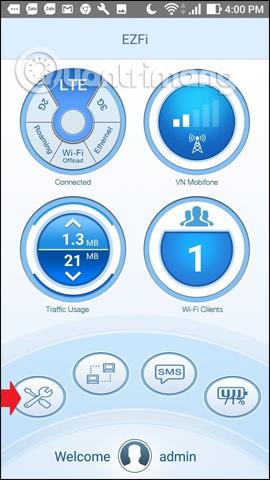
นี่เป็นการเล่นตลกที่ฉลาด โดยทำให้คอมพิวเตอร์ของใครบางคนพิมพ์คำว่า "SPACE" ทุกครั้งที่กดแป้นเว้นวรรค พวกเขาจะสับสนเพราะพวกเขาไม่รู้ว่าเกิดอะไรขึ้น และวิธีการทำนั้นไม่มีอะไรง่ายไปกว่านี้อีกแล้ว
เพียงสร้างสคริปต์ AutoHotkey จากนั้นคัดลอกและวางโค้ดสองบรรทัดต่อไปนี้ - บรรทัดแรกของโค้ดคือการซ่อนไอคอน "ถาด" และโค้ดบรรทัดที่สองจะตั้งค่าปุ่มลัดเพื่อแทนที่ด้วยข้อความ
#NoTrayIcon
*Space::Send,SPACEคุณควรคลิกขวาที่สคริปต์และคอมไพล์ให้เป็นไฟล์ปฏิบัติการก่อนที่จะนำไปไว้ในคอมพิวเตอร์ของผู้อื่น เพียงวางมันไว้ที่ใดที่หนึ่งบนคอมพิวเตอร์แล้วเปิดใช้งาน
6. แกล้งทำเป็นติดตั้ง Linux บนคอมพิวเตอร์ของผู้ใช้ Windows ด้วย Live CD

ไม่มีอะไรง่ายไปกว่านี้แล้ว คุณเพียงแค่ต้องติดตั้ง Linux บนคอมพิวเตอร์ Windows ของใครบางคนและเขียนโน้ตไว้บนโต๊ะโดยบอกว่าคอมพิวเตอร์ของพวกเขาอัปเกรดเป็น Linux แล้วดูปฏิกิริยาของพวกเขา สับสนขนาดไหน?
7. แนบข้อความหรือข้อความไปที่นาฬิการะบบ

คุณสามารถแนบข้อความไปที่นาฬิกาบนทาสก์บาร์ได้อย่างง่ายดาย และคนส่วนใหญ่ไม่มี "เบาะแส" ที่จะสลับกลับ เพียงไปที่แผงควบคุม -> ภูมิภาคและภาษา -> การตั้งค่าเพิ่มเติม -> เวลาและเปลี่ยนสัญลักษณ์ AM หรือ PM เป็นสิ่งที่คุณต้องการ
8. เปลี่ยนทิศทางของแทร็กแพดหรือล้อเมาส์

คุณสามารถทำให้ใครบางคนเวียนหัวได้จริงๆ หากคุณใช้คำสั่ง AutoHotkey ง่ายๆ เพื่อให้แทร็กแพดของคนนั้นเคลื่อนที่ไปในทิศทางตรงกันข้าม พวกเขาจะสับสนไปหมด สำหรับแล็ปท็อปที่มีแป้นพิมพ์สัมผัส Synaptics คุณสามารถปรับการตั้งค่านี้ได้ในแผงควบคุม -> กล่องโต้ตอบเมาส์
9. เพิ่มการพิมพ์ผิดหรือคำตลกๆ ลงในพจนานุกรม MS Word หรือฟีเจอร์เติมข้อความอัตโนมัติ (เติมข้อความอัตโนมัติ)

ในการดำเนินการนี้ คุณเพียงแค่ต้องเปลี่ยนตัวเลือกในการแก้ไขอัตโนมัติ เพื่อให้ตัวอักษรใดก็ตามที่พวกเขาพิมพ์จะถูกแทนที่ด้วยอักขระหรือตัวอักษรอื่น

สำหรับ Word 2007 หรือ 2010 ให้เข้าถึงปุ่ม Office -> ตัวเลือก -> การพิสูจน์อักษร -> ตัวเลือกการแก้ไขอัตโนมัติ
10. เปิดแท็บใหม่โดยอัตโนมัติ
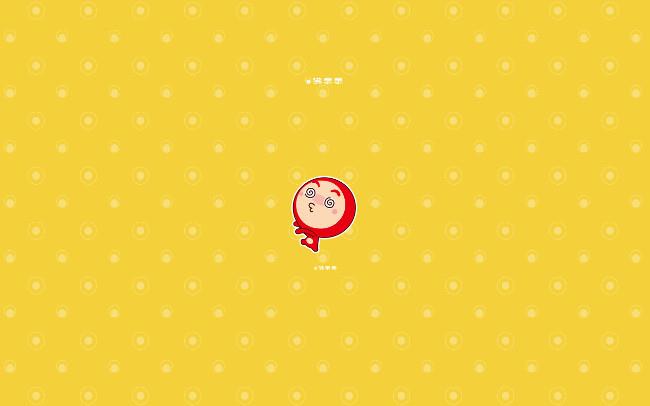
แม้แต่ผู้เชี่ยวชาญด้านคอมพิวเตอร์ก็ใช้เวลาไม่น้อยในการแก้ไขปัญหาแท็บใหม่ที่เปิดทุกๆ สองสามนาทีในบางหน้า หากคุณต้องการแกล้งเพื่อนของคุณ เพียงไปสร้างงานใหม่ เรียกใช้วิซาร์ดและเลือกเบราว์เซอร์ดำเนินการ เสียบชื่อไซต์ลงในกล่องโต้ตอบ จากนั้นกำหนดเวลาให้ทำงานซ้ำทุกๆ 5 นาที

11. เปิดใช้งานโหมดคอนทราสต์สูง

หากต้องการเปิดใช้งานโหมดนี้คุณเพียงแค่กดชุดทางลัดต่อไปนี้: Shift + Alt + Printscreen
เมื่อพวกเขากดคีย์ผสมนี้ เดสก์ท็อปของพวกเขาจะเปลี่ยนเป็นโหมดคอนทราสต์สูง คุณสามารถกดคีย์ผสมนั้นอีกครั้งเพื่อกลับสู่ปกติ ซึ่งดีมากเพราะคุณสามารถทำได้แม้ว่าคอมพิวเตอร์จะล็อกอยู่โดยใช้ไอคอนที่มุมซ้ายล่าง บน Mac OS X คุณสามารถกดCtrl+Opt+Cmd+8เพื่อเปลี่ยนสีของหน้าจอได้
ด้านบนนี้เป็นการเล่นตลกเกี่ยวกับคอมพิวเตอร์ 11 ข้อ แต่ใช้อย่างชาญฉลาด
บทความนี้จะแสดงวิธีย่อขนาดหน้าจอใน Windows 10 เพื่อให้คุณใช้งานได้อย่างมีประสิทธิภาพ
Xbox Game Bar เป็นเครื่องมือสนับสนุนที่ยอดเยี่ยมที่ Microsoft ติดตั้งบน Windows 10 ซึ่งผู้ใช้สามารถเรียนรู้วิธีเปิดหรือปิดได้อย่างง่ายดาย
หากความจำของคุณไม่ค่อยดี คุณสามารถใช้เครื่องมือเหล่านี้เพื่อเตือนตัวเองถึงสิ่งสำคัญขณะทำงานได้
หากคุณคุ้นเคยกับ Windows 10 หรือเวอร์ชันก่อนหน้า คุณอาจประสบปัญหาในการนำแอปพลิเคชันไปยังหน้าจอคอมพิวเตอร์ของคุณในอินเทอร์เฟซ Windows 11 ใหม่ มาทำความรู้จักกับวิธีการง่ายๆ เพื่อเพิ่มแอพพลิเคชั่นลงในเดสก์ท็อปของคุณ
เพื่อหลีกเลี่ยงปัญหาและข้อผิดพลาดหน้าจอสีน้ำเงิน คุณต้องลบไดรเวอร์ที่ผิดพลาดซึ่งเป็นสาเหตุของปัญหาออก บทความนี้จะแนะนำวิธีถอนการติดตั้งไดรเวอร์บน Windows โดยสมบูรณ์
เรียนรู้วิธีเปิดใช้งานแป้นพิมพ์เสมือนบน Windows 11 เพื่อเพิ่มความสะดวกในการใช้งาน ผสานเทคโนโลยีใหม่เพื่อประสบการณ์ที่ดียิ่งขึ้น
เรียนรู้การติดตั้งและใช้ AdLock เพื่อบล็อกโฆษณาบนคอมพิวเตอร์ของคุณอย่างมีประสิทธิภาพและง่ายดาย
เวิร์มคอมพิวเตอร์คือโปรแกรมมัลแวร์ประเภทหนึ่งที่มีหน้าที่หลักคือการแพร่ไวรัสไปยังคอมพิวเตอร์เครื่องอื่นในขณะที่ยังคงทำงานอยู่บนระบบที่ติดไวรัส
เรียนรู้วิธีดาวน์โหลดและอัปเดตไดรเวอร์ USB บนอุปกรณ์ Windows 10 เพื่อให้ทำงานได้อย่างราบรื่นและมีประสิทธิภาพ
หากคุณต้องการเรียนรู้เพิ่มเติมเกี่ยวกับ Xbox Game Bar และวิธีปรับแต่งให้เหมาะกับประสบการณ์การเล่นเกมที่สมบูรณ์แบบของคุณ บทความนี้มีข้อมูลทั้งหมด








